So entsperren Sie das Huawei-Modem
Veröffentlicht: 2022-07-28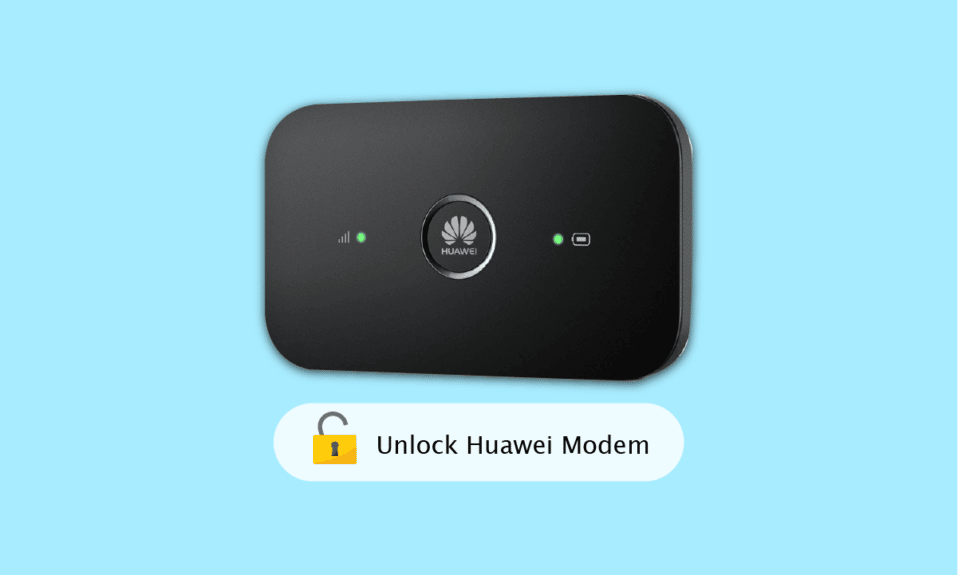
Wenn Sie ein Modem haben und es leid sind, dasselbe Netzwerk oder dieselbe SIM-Karte zu verwenden, möchten Sie vielleicht die Antwort auf die Frage wissen, wie Sie das Modem für die Verwendung einer beliebigen SIM-Karte entsperren können. Um die genannte Option auszuführen, müssten Sie eine der Modem-Entsperrungssoftware installieren, um Ihr Modem neu zu konfigurieren. Eines dieser beliebten Modems, das so geändert werden kann, dass es jede SIM-Karte aufnehmen kann, ist das Huawei-Modem. In diesem Artikel lernen Sie die Methode zum Entsperren des Huawei-Modems mit Ihrem Windows-PC kennen. Die beliebteste Software, der Huawei Modem Unlocker, wird ebenfalls in diesem Artikel beschrieben.
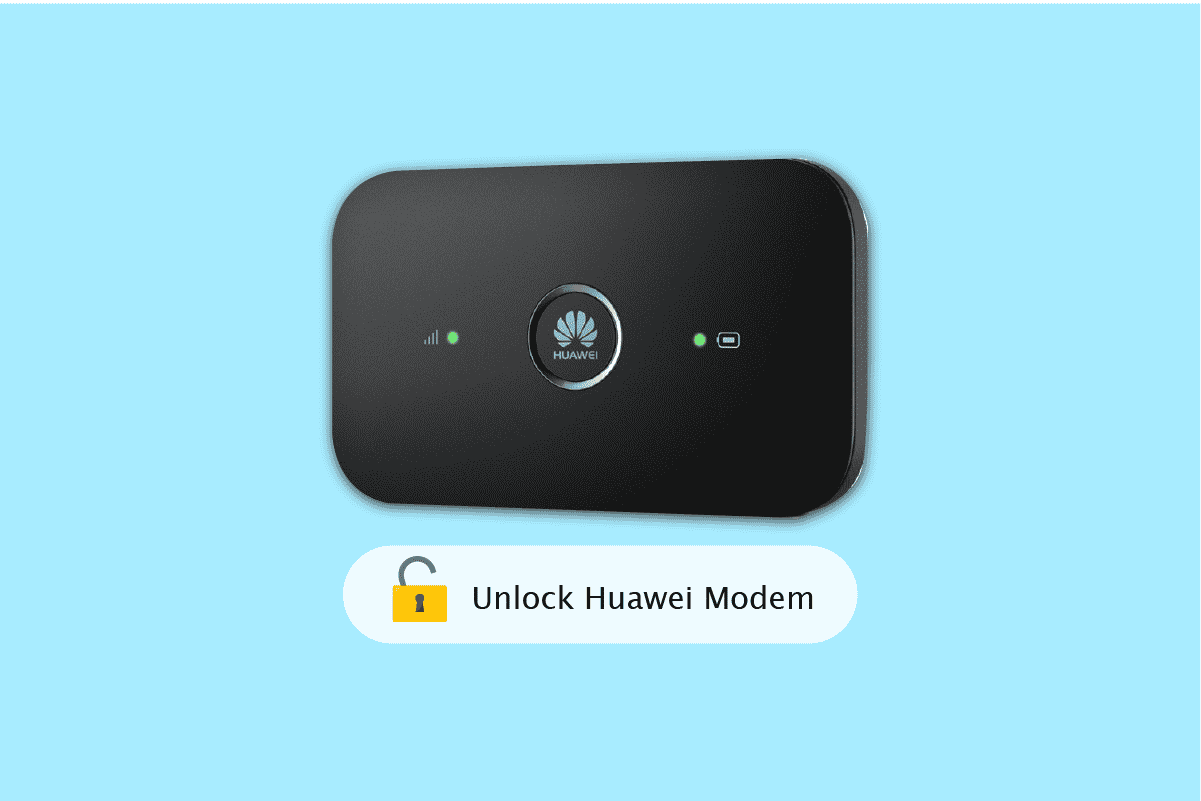
Inhalt
- So entsperren Sie das Huawei-Modem
- Schritt I: Melden Sie sich bei der Huawei Modem Homepage an
- Schritt II: Notieren Sie sich die IMEI-Nummer des Modems
- Schritt III: Freischaltcode berechnen
- Schritt IV: Entsperren Sie das Huawei-Modem
- Huawei Modem Unlocker-Tools
- 1. Huawei Modem Unlocker
- 2. DC-Unlocker
So entsperren Sie das Huawei-Modem
In diesem Abschnitt wird die Methode zum Entsperren des Huawei-Modems mithilfe der IMEI-Nummer Ihres Modems erläutert.
Schritt I: Melden Sie sich bei der Huawei Modem Homepage an
Der erste Schritt besteht darin, sich mit Ihrem Standard-Webbrowser auf der Homepage des Huawei-Modems auf einem Windows-PC anzumelden.
1. Drücken Sie die Windows-Taste , geben Sie Google Chrome ein und klicken Sie auf Öffnen .
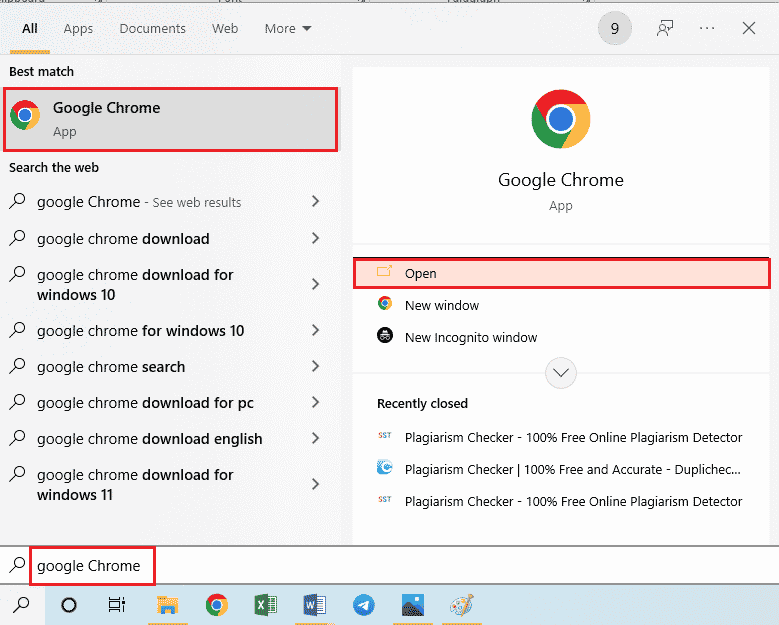
2. Öffnen Sie die offizielle Website des Huawei-Router-Anmeldeportals und klicken Sie auf die Schaltfläche 192.168.3.1 Login .
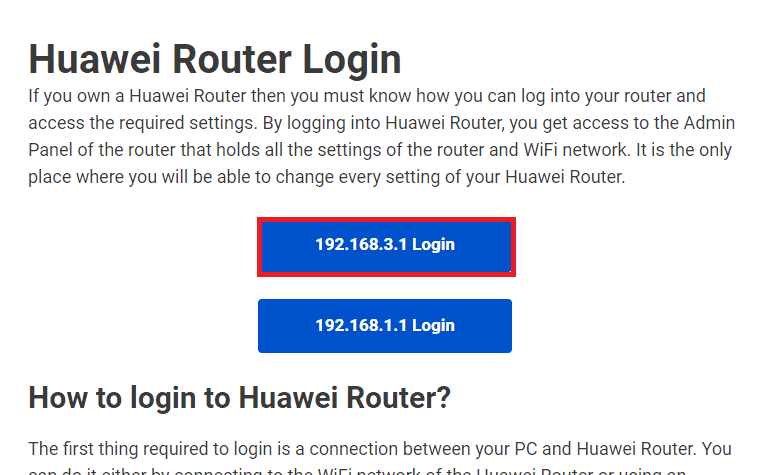
3. Melden Sie sich mit den Anmeldeinformationen bei Ihrem Huawei-Konto an.
Hinweis: Die meisten Huawei Router-Modelle haben den Benutzernamen admin und das Passwort [email protected] oder Admin@huawei .
Schritt II: Notieren Sie sich die IMEI-Nummer des Modems
Der nächste Schritt besteht darin, die IMEI- oder International Mobile Equipment Identity-Nummer von der Huawei-Routerseite zu notieren. Klicken Sie auf die erweiterten Einstellungen, klicken Sie auf die Option Geräteinformationen und nicht auf die IMEI-Nummer des Modems.
Hinweis: Alternativ können Sie den Akku aus der hinteren Abdeckung des Modems entfernen und nicht die IMEI-Nummer im Modem.
Lesen Sie auch: Was ist der Unterschied zwischen einem Router und einem Modem?
Schritt III: Freischaltcode berechnen
Der dritte Schritt zum Entsperren des Huawei-Modems besteht darin, den 8-stelligen NCK-Code oder den Entsperrcode mit einem beliebigen Entsperrcode-Rechner zu berechnen. Sie haben 10 Entsperrversuche und können auf den Reset-Zähler klicken, wenn der Versuch überschritten wurde.
Option I: Huawei Unlock-Rechner
Die Methode zur Verwendung des beliebtesten Entsperrcode-Rechners, nämlich des Huawei Unlock Calculator-Tools, zur Berechnung des NCK-Codes ist unten angegeben.
1. Öffnen Sie im Google Chrome -Webbrowser die offizielle Website des Huawei Unlock Calculator.
2. Geben Sie die 15-stellige IMEI-Nummer in das dafür vorgesehene Feld ein und klicken Sie auf die Schaltfläche Freischaltcode berechnen .
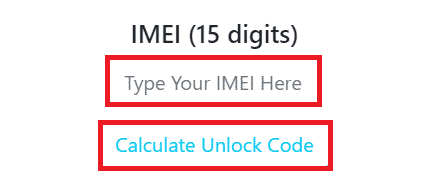
3. Notieren Sie den für das Modem angezeigten Freischaltcode.
Option II: Huawei-Code-Rechner
Der Huawei Code Calculator ist ein Online-Tool zur Berechnung des 8-stelligen Freischaltcodes. Der bemerkenswerte Vorteil besteht darin, dass das Tool schnelle und zuverlässige Ergebnisse liefert.
1. Starten Sie den Webbrowser Google Chrome und besuchen Sie die offizielle Website des Huawei Code Calculator.
2. Klicken Sie auf die Option Login und geben Sie Ihre Anmeldedaten ein.
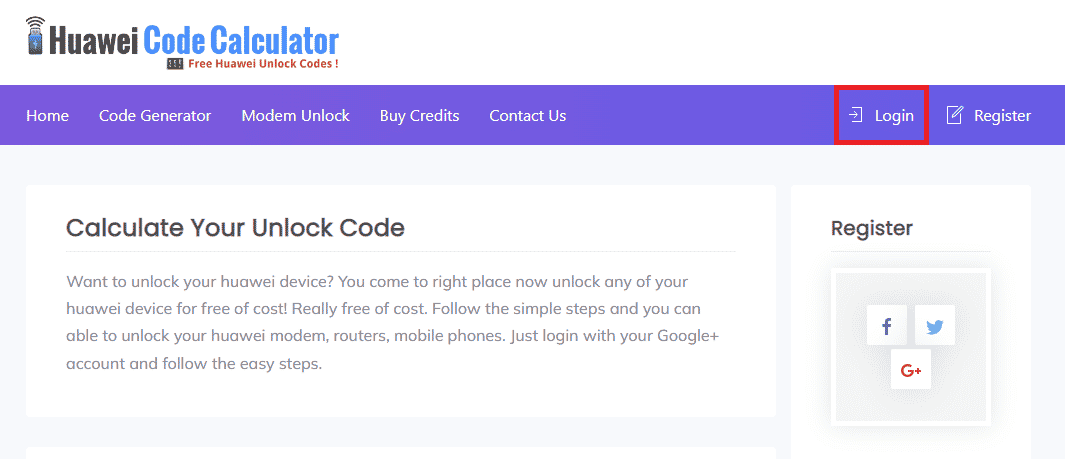
3. Geben Sie die 15-stellige IMEI-Nummer und die Modellnummer in die Felder ein und klicken Sie auf die Schaltfläche BERECHNEN .
Hinweis 1: Sie sollten auf die Option g+1 klicken, wenn Sie sich mit Ihrem Gmail-Konto angemeldet haben.
Hinweis 2: Sie können auf die Option Automatische Auswahl klicken, wenn Sie die Modellnummer nicht finden können.
Option III: SIM-Unlock.net
Das SIM-Unlock.net ist ein Tool, das einen vorgefertigten Algorithmus zur Berechnung des Entsperrcodes hat. Das Tool hat eine einfache Benutzeroberfläche und kann kostenlos verwendet werden. Das Tool liefert Ergebnisse mit einer Genauigkeit von bis zu 100 % und ist damit die ideale Wahl für Benutzer.
1. Gehen Sie zur offiziellen Website von SIM-Unlock.net.
2. Klicken Sie auf den Link, der Ihr Modell angibt.
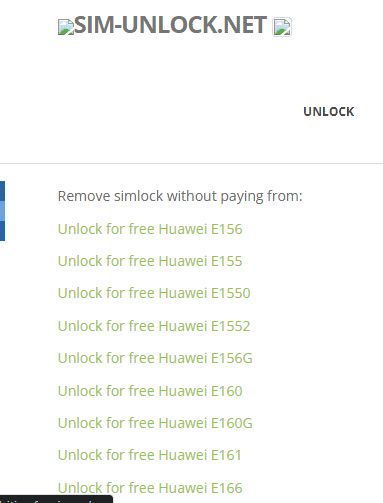
3. Geben Sie die 15-stellige IMEI-Nummer in das Feld IMEI ein und klicken Sie auf die Schaltfläche Codes generieren .
Option IV: GSM-Multi-Hub-Modem Unlocker
Die letzte Option ist die Verwendung des GSM Multi Hub Modem Unlocker Tools. Das Tool unterstützt einige der Modems mit Modellnummern wie Huawei E156G, E156, E155, E1552, E160 und E1550. Darüber hinaus unterstützt es Mobiltelefone wie Alcatel, LG und ZTE. Das Tool ist kostenlos, schnell und liefert verlässliche Ergebnisse. Der einzige Nachteil bei der Verwendung des Tools besteht darin, dass es keine große Auswahl an Geräten unterstützt.
1. Besuchen Sie die offizielle Website des GSM Multi Hub Vo 5.1 und klicken Sie auf die Option Google Drive , um die Datei zu installieren.
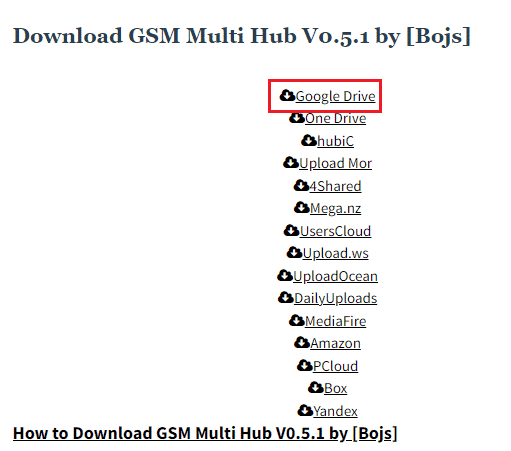
2. Extrahieren Sie die Dateien der heruntergeladenen Datei mit einem Datenkomprimierungsprogramm und starten Sie die Schnittstelle.
3. Klicken Sie auf die Registerkarte Huawei , wählen Sie das Modell im Dropdown-Menü MODELL AUSWÄHLEN aus, geben Sie die 15-stellige IMEI-Nummer in das Feld ein und klicken Sie auf die Schaltfläche BERECHNEN .
Lesen Sie auch: Fehler bei der U-Verse-Modem-Gateway-Authentifizierung behoben
Schritt IV: Entsperren Sie das Huawei-Modem
Die Antwort auf die Frage, wie man das Modem entsperrt, um eine beliebige SIM-Karte zu verwenden, wird in diesem Schritt erklärt. Der letzte Schritt besteht darin, den Entsperrcode einzugeben, damit das Modem mit jeder anderen SIM-Karte oder jedem anderen Netzwerk funktioniert.
1. Schalten Sie Ihr Modem aus, legen Sie eine ungültige SIM-Karte in den Steckplatz Ihres Modems ein und schalten Sie es ein.
2. Gehen Sie zurück zur offiziellen Huawei Router-Anmeldeseite in der Google Chrome -App.
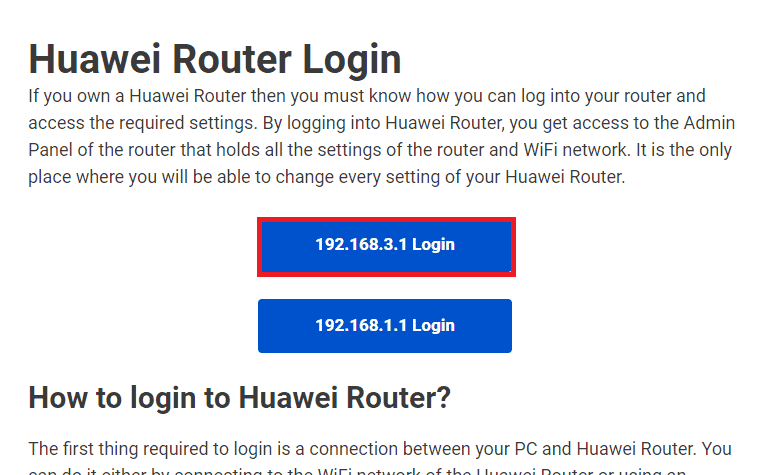
3. Klicken Sie auf Erweiterte Einstellungen , dann auf die Option SIM-Einstellungen und dann auf die Option Gerät entsperren.
4. Geben Sie den berechneten Freischaltcode ein und klicken Sie auf die Schaltfläche Anwenden .
Huawei Modem Unlocker-Tools
Um das Huawei-Modem zu entsperren, können Sie jede der in diesem Abschnitt angegebenen Software verwenden. Die Software dient in erster Linie dazu, ein Modem mit einem Primatennetz freizuschalten und für alle Netzbetreiber verfügbar zu machen.
1. Huawei Modem Unlocker
Der Huawei Modem Unlocker ist ein vom BOJS-Team entwickeltes Softwaretool zum Entsperren des Modems.
- Der bemerkenswerte Vorteil dieses Tools besteht darin, dass das Tool kostenlos und mit jedem Windows-Betriebssystem kompatibel ist.
- Das Tool erfordert einen stabilen PC mit mindestens 256 MB RAM .
- Dieses beliebte Tool ist sicher und sicher und damit die erste Wahl zum Entsperren.
- Das Tool ist benutzerfreundlich und hat eine gute Benutzeroberfläche.
- Sie können dieses Tool verwenden, um eine gute Auswahl an Huawei-Modellen freizuschalten.
- Die Entsperrfunktion erhält Optionen, wie z. B. vorübergehendes oder dauerhaftes Entsperren.
- Zusätzlich zum Entsperren können Sie Ihr Modem mit dem Tool zurücksetzen und neu starten.
- Bei einigen Modellen können Sie die Download- und Upload-Geschwindigkeit des Modems mit dem Tool ändern.
Der Abschnitt enthält die Methode zur Verwendung des Huawei Modem Unlocker-Tools zum Entsperren des Huawei-Modems.

Schritt I: Software-Tools installieren
Der erste Schritt zum Entsperren des Huawei-Modems besteht darin, die Softwaretools zu installieren, die für die Verwendung dieser Software erforderlich sind.
1. Verwenden Sie die Windows-Suchleiste, um den Google Chrome -Webbrowser zu öffnen.
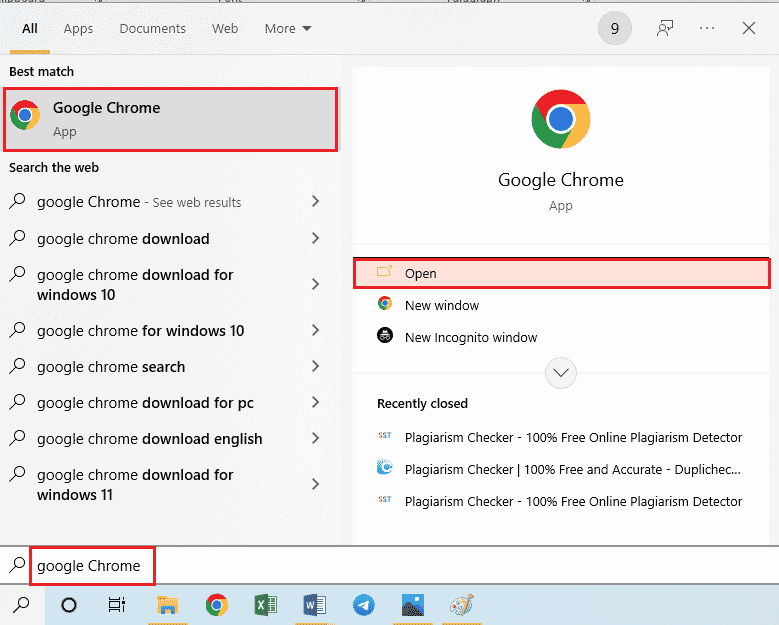
2. Öffnen Sie die offizielle Website der Huawei USB Drivers (Universal Drivers) und laden Sie den Treiber entsprechend der Modellnummer herunter.
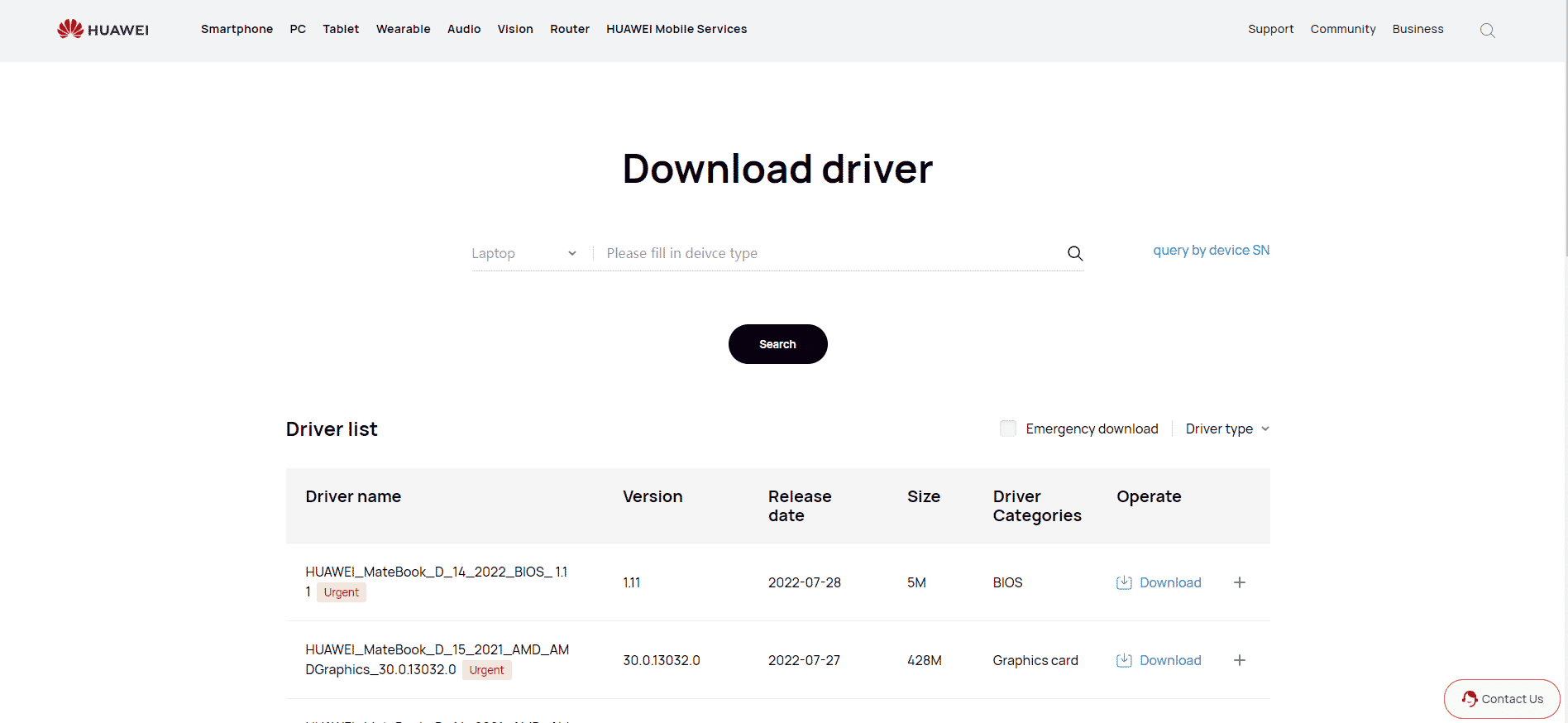
3. Schließen Sie das Huawei-Modem mit einem Standard-USB-Kabel an Ihren Windows-PC an.
4. Verwenden Sie den hier angegebenen Link, um das Huawei Modem Unlocker-Tool in der Google Chrome -App zu öffnen.
5. Klicken Sie auf die Schaltfläche DOWNLOAD .
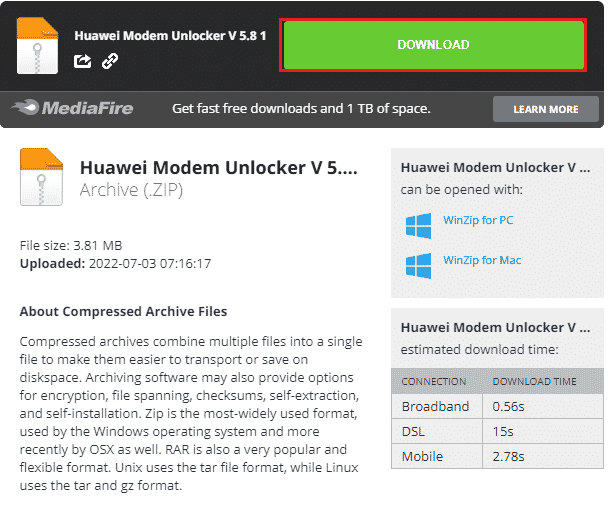
6. Öffnen Sie die heruntergeladene Datei und extrahieren Sie den gesamten Inhalt mit einem Datenkomprimierungsprogramm.
Lesen Sie auch: Fix Wireless Router trennt oder bricht ab
Schritt II: Entsperren Sie Ihr Modem
Der nächste Schritt besteht darin, die Software zum Entsperren Ihres Modems zu verwenden.
1. Installieren Sie das Softwaretool, indem Sie den Anweisungen des Installationsassistenten auf dem Bildschirm folgen.
2. Doppelklicken Sie auf die .exe-Datei , um das Tool zu starten, und klicken Sie auf dem Modem auf die Schaltfläche Aktualisieren.
Hinweis: Das Modem wird automatisch vom Windows-PC erkannt, nachdem Sie auf die Schaltfläche „ Aktualisieren “ geklickt haben.

3. Aktivieren Sie die Kontrollkästchen für die Optionen Auto-Calc Code und Auto-Unlock Modem .
4. Klicken Sie auf die Option MDM-DATEN LESEN.
5. Klicken Sie dann auf die Schaltfläche Entsperren, um Ihr Modem zu entsperren.
6. Klicken Sie anschließend auf die Schaltfläche Berechnen und notieren Sie sich den angezeigten Blinkcode.
Schritt III: Installieren Sie das Huawei Firmware Update Tool
Das Huawei-Firmware-Update-Tool kann verwendet werden, um die Firmware des Huawei-Modems zu aktualisieren, sodass Sie das Huawei-Modem problemlos entsperren können.
1. Öffnen Sie in der Google Chrome- App die offizielle Website des Huawei-Firmware-Updates.
2. Klicken Sie in der Liste auf den Modellnamen Ihres Modems.
Hinweis: Die Unternehmensrouter der AR100-Serie wurden zu Erläuterungszwecken ausgewählt.
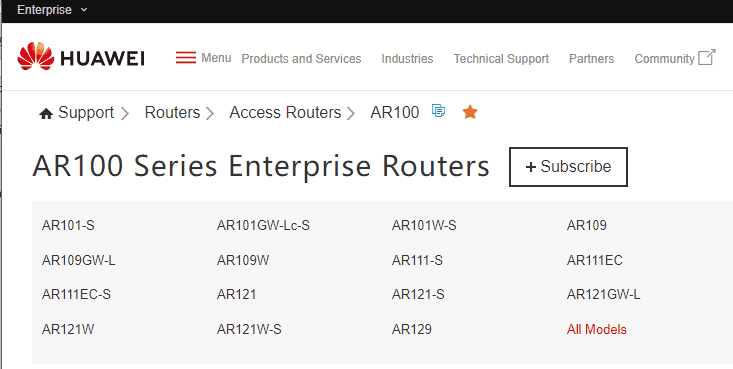
3. Klicken Sie auf die Registerkarte Software-Download , dann auf den verlinkten Text im Abschnitt Versions- und Patch-Nummer und folgen Sie den Anweisungen des Installationsassistenten auf dem Bildschirm.

4. Extrahieren Sie den Inhalt der heruntergeladenen Datei mit einem Datenkomprimierungsprogramm und führen Sie die .exe -Datei aus.
5. Geben Sie den notierten Blinkcode in das Feld ein, um die Firmware zu aktualisieren.
Schritt IV: Installieren Sie das Huawei Dashboard Update Tool
Das Huawei Dashboard Update Tool ist die Antwort auf die Frage, wie man ein Modem entsperrt, um eine beliebige SIM-Karte zu verwenden. Es programmiert das Modem so, dass es alle in den Steckplatz eingelegten SIM-Karten akzeptiert.
1. Öffnen Sie die Google Chrome- App und rufen Sie die offizielle Website für das Huawei-Dashboard-Update auf.
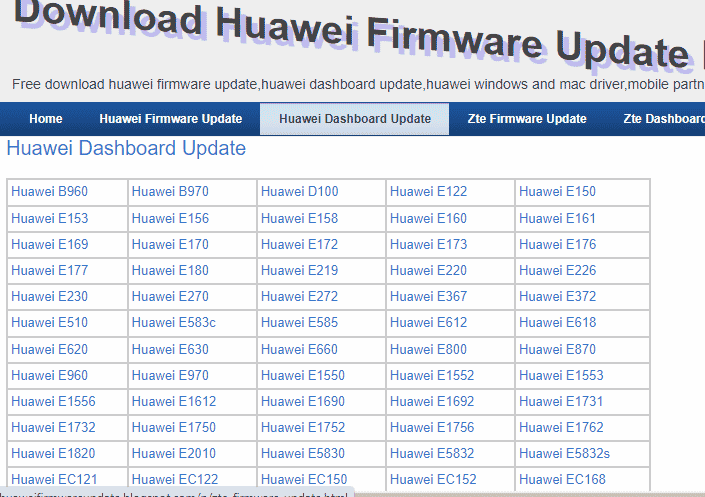
2. Klicken Sie auf den Modellnamen und installieren Sie die Datei, indem Sie den Anweisungen des Installationsassistenten auf dem Bildschirm folgen.
3. Extrahieren Sie den Inhalt der heruntergeladenen Datei mit einem Datenkomprimierungsprogramm und führen Sie die .exe -Datei aus.
2. DC-Unlocker
Der DC Unlocker ist ein weiteres Tool zum Entsperren von Modems, mit dem das Modem entsperrt werden kann, um die Verwendung eines der SIM-Netzwerke zu ermöglichen.
- Der DC Unlocker ist ein vielseitiges Entsperrtool für Modems, wodurch die für das Modem benötigte Firmware automatisch installiert wird.
- Das Tool ist mit einer Vielzahl von Geräten kompatibel und zuverlässig und sicher.
- Das Tool verfügt über eine einfache und funktionale Benutzeroberfläche, die schnelle Ergebnisse liefert.
- Darüber hinaus bietet das Tool kostenlose Updates, um es für die neuesten Modelle geeignet zu machen.
- Zu den weiteren Funktionen des Tools gehören die Read - und Write - Panels für Huawei ZTE - Modems und die Sprachfunktion für Huawei QUALCOMM - Modems .
- Das bemerkenswerte Merkmal der Verwendung des Tools ist, dass die Notwendigkeit, zwischen SIM-Karten zu wechseln, vermieden wird, während versucht wird, das Modem zu entsperren.
- Ein weiteres Merkmal ist, dass kein Kabel oder Adapter benötigt wird, um das Huawei-Modem zu entsperren.
- Dieses universelle Tool ist ein Programm, das auf das Entsperren von Datenkarten spezialisiert ist und kostenlos verwendet werden kann.
- Es hat auch eine automatische Erkennungsfunktion , die es dem Tool ermöglicht, die Modellnummer automatisch zu erkennen, wenn es verbunden ist.
- Einer der Hauptvorteile besteht darin, dass dieses Tool zum Entsperren einer Vielzahl von Geräten zusammen mit den Modems verwendet werden kann.
- Zusätzlich zu diesen Funktionen können Sie, wenn die Anzahl der Versuche zum Entsperren des Modems 10 überschritten hat, auf die Schaltfläche Zähler zurücksetzen klicken, um die Zählung der Versuche neu zu starten .
Lesen Sie auch: Was ist ein Router und wie funktioniert er?
Die Schritte zur Verwendung des DC Unlocker-Tools zum Entsperren des Huawei-Modems werden in diesem Abschnitt beschrieben.
1. Starten Sie den Google Chrome -Webbrowser.
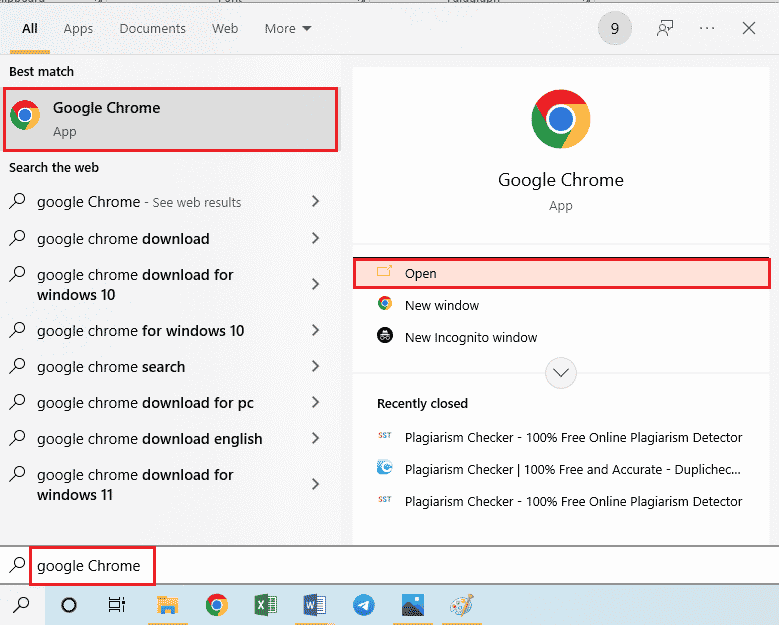
2. Öffnen Sie die offizielle Website des DC Unlocker-Tools und klicken Sie im Abschnitt DC-Unlocker-Client für Windows auf die Option Neueste herunterladen .
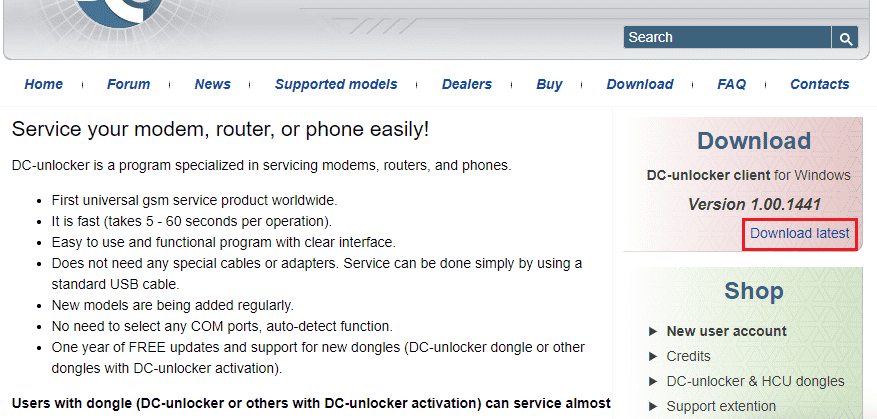
3. Wählen Sie im Dropdown-Menü Hersteller auswählen die Option Huawei-Modems und wählen Sie im Abschnitt Modell auswählen die Modellnummer des Modems aus.
4. Wählen Sie die Option Entsperrcode lesen und automatisch in Modem eingeben im Abschnitt Entsperrtyp .
5. Geben Sie die 15-stellige IMEI-Nummer in das Feld ein und klicken Sie auf die Schaltfläche Do Job , um das Modem zu entsperren.
Empfohlen:
- So sehen Sie blockierte Nachrichten auf dem iPhone
- Reparieren Sie die Remotedesktopverbindung, es ist ein interner Fehler aufgetreten
- Was ist das Microsoft Network Adapter Multiplexor Protocol?
- So stellen Sie eine Verbindung zu Frontier Wireless Router oder Modem her
Die Methode zum Entsperren des Huawei-Modems wird in diesem Artikel erläutert. Sie können jedes der in diesem Artikel beschriebenen Software-Tools zum Entsperren von Huawei-Modems verwenden, um Ihr Modem zu entsperren. Bitte hinterlassen Sie Ihre Vorschläge und Fragen zum Thema in den Kommentaren.
